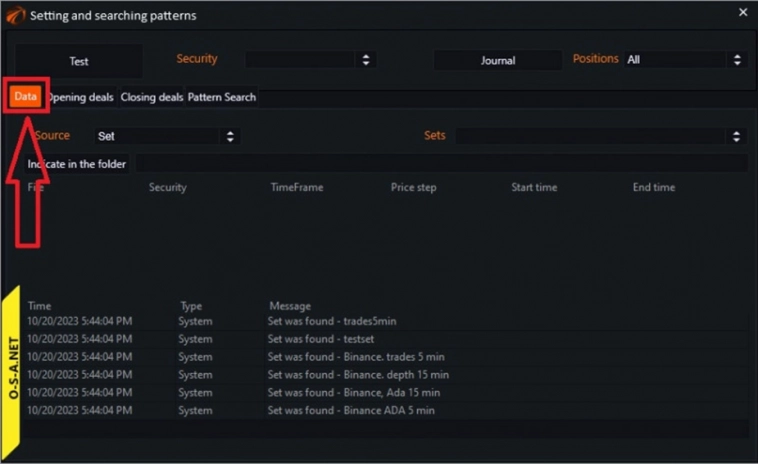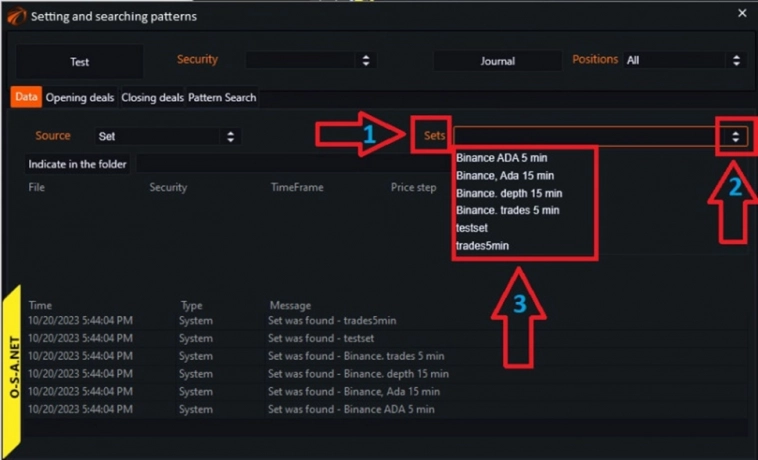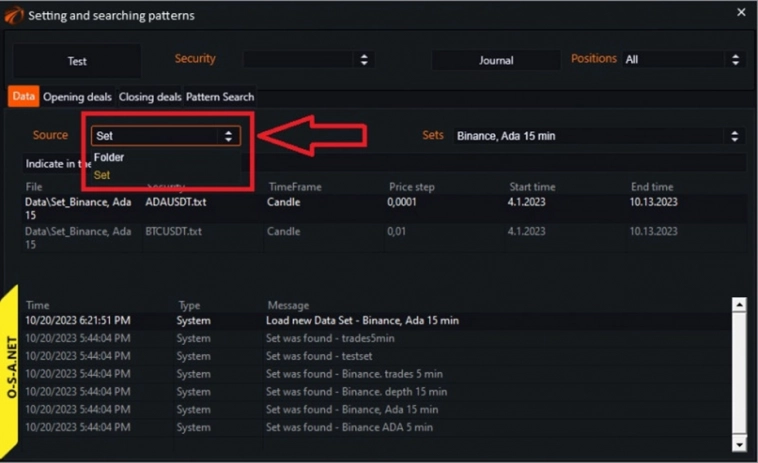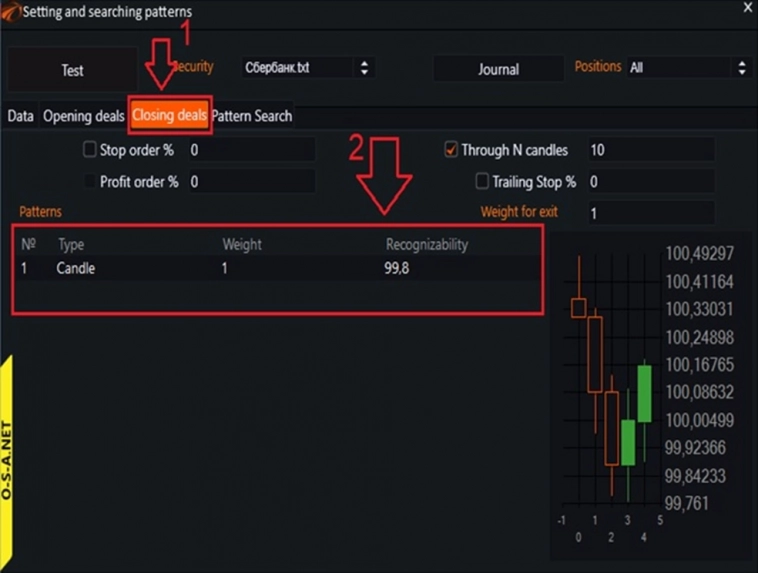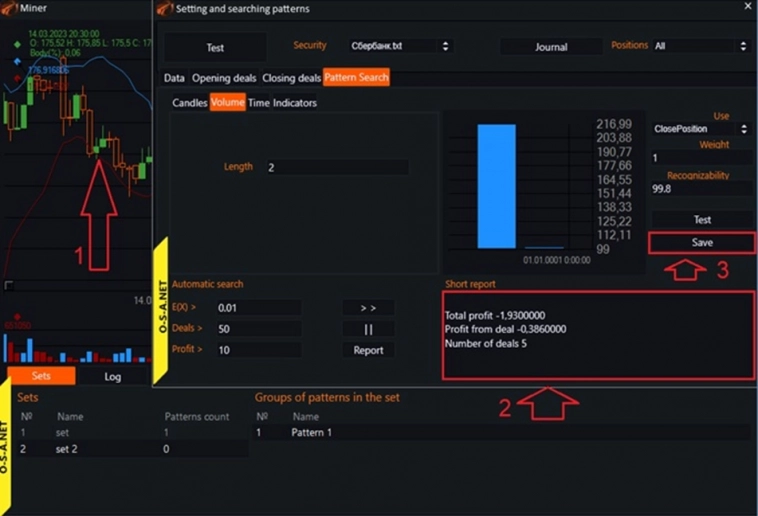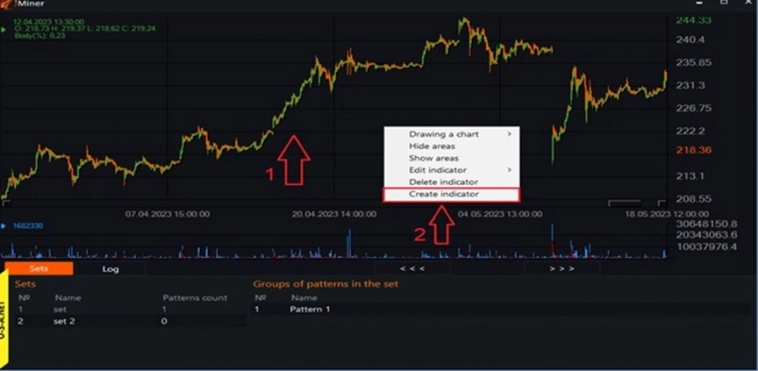Блог компании Os_Engine | OsMiner в OsEngine.
- 14 июня 2024, 11:24
- |
Этот модуль поможет искать прибыльные паттерны на графике в ручном и автоматическом режиме. Для использования этого модуля не требуется особые навыки программирования или написания кода. Теперь вы можете легко обнаруживать прибыльные паттерны без необходимости изучения сложных стратегий с кубиками. Эта программа обеспечивает доступ к крупным объемам данных прямо на вашем компьютере, позволяя находить перспективные возможности и успешно осуществлять торговлю.

Из главного меню запускаем «Miner»:
Важно!!! Майнинг паттеров в автоматическом режиме сильно нагружает процессор.
Ручной режим поиска.
В главном окне жмем «Sets».
- Кликаем ПКМ на пустом поле.
- Выбираем «Add».
В открывшемся окне:
- Вписываем понятное название.
- Жмем «Accept».
Теперь создаем группу паттернов для этого сета:
- Кликаем ПКМ на пустом поле под названием.
- Выбираем «Add».
В открывшемся окне:
- Как-то называем.
- Жмем «Accept».
Откроется меню настроек данных:
- Идем в «Sets».
- Жмем на стрелочки.
- Выбираем те данные, которые нам нужны.
Подключаем инструмент:
- «Security».
- Жмем на стрелочки.
- Выбираем инструмент.
Если подгружать данные из папки:
Меняем Set на Folder.
Далее:
- «Indicate in the folder».
- Находим и выбираем нужную папку.
- Жмем «ОК».
- В строке появляется путь к папке.
- Выбираем инструмент.
- «Sets» не трогаем.
Таймфрейм данных и в сете, и в папке должен быть одинаковым для всех бумаг, которые в нём! Os.Miner работает только со свечными данными.
- Нажимаем на вкладку «Pattern Search».
- Попадаем во вкладку «Candles».
Далее:
- Жмем на свечи на графике.
- Выбираем длину.
- Это окно, где отображается выбранный паттерн.
- Жмем «Test».
- Окно, в котором отображаются результаты.
- Видим, что количество входов очень маленькое.
Чтобы повысить число входов, делаем следующее:
- Меняем число в окошке «Recognisability».
- Жмем «Test».
- Повторяем действия, пока результат нас не устроит.
Если есть необходимость, то можно еще выбрать тип паттерна:
1. Идем в «Search method».
2. Жмем на стрелочки и выбираем один из трех вариантов:
- ShadowAndBody – тело и тень.
- Shadow – тень.
- Body – тело свечи.
Можно свернуть окно настроек и, при помощи стрелок, прокрутить график (1). Мы увидим, что все похожие формации окрашены белым (2):
- Сохраняем найденный паттерн.
- Переходим во вкладку «Opening deals».
Видим там наш паттерн (1) и картинку со свечами(2):
Для нахождения следующего паттерна, нужно вернуться в основную вкладку, создать его так же, как предыдущий. Можно добавить в тот же сет, кликнув на пустом месте под надписью «Groups of patterns in the set». Или создать новый сет, кликнув ПКМ на пустом месте под надписью «Sets».
Автоматический поиск.
Создаем новый сет или добавляем группу под уже созданным:
Будем искать паттерны на закрытие в автоматическом режиме. Действия такие:
- После открытия окна настроек идем во вкладку «Opening deals».
- Меняем сторону на «Sell».
Затем:
- Идем во вкладку «Pattern Search».
- Жмем на графике место, с которого хотим взять свечи.
- В окошке видим то, что мы выбрали.
- Жмем на стрелочки под надписью «Use».
- Выбираем «ClosePosition».
- Жмем «Test».
- И добиваемся данных, которые нас устроят, таким же образом, как было описано в предыдущей главе.
Далее:
- Переходим к настройкам автоматического поиска. Можно попробовать менять каждый пункт.
- Но в данном примере достаточно было изменить значение профита.
- Жмем на стрелочки, запускаем поиск. Ждем, пока программа закончит поиск.
- Меняем значения и каждый раз жмем на значок стрелочек, пока не добьемся нужного результата.
- Когда мы нашли то, что искали, сохраняем паттерн.
- Переходим в закрытые позиции.
- Видим там наш паттерн.
А если нажать на кнопку «Journal»,
то можно увидеть стандартную вкладку и посмотреть данные именно по этому паттерну:
Объем.
Поиск паттернов по объему такой же, как и по свечам. Создаем новый сет или добавляем название патерна в уже существующий. Повторяем предыдущие действия, только когда доходим до вкладки «Pattern Search», идем во вкладку «Volume»:
- Выбираем на графике свечи.
- При помощи изменения узнаваемости добиваемся нужных результатов.
- Сохраняем.
Время.
Как правило, ставится по умолчанию и зависит от биржи:
- Идем во вкладку «Time».
- Во вкладке видим время начала и конца торговли.
Такой паттерн не может быть взят с графика. Он создаётся вручную. У данного паттерна не работает узнаваемость, однако он так же имеет вес и может участвовать в коллективном принятии решения о входе/выходе на ровне с другими паттернами.
Индикаторы.
Чтобы воспользоваться этой вкладкой, нужно на наш график добавить индикатор:
- Кликаем по пустому полю ПКМ, где находится график.
- Нажимаем «Create Indicator».
Выбираем нужный, жмем «Accept»:
Настраиваем длину, количество отклонений и цвет линий, если нужно:
Затем:
- Идем во вкладку «Indicators».
- Кликаем место на графике.
- Видим ту часть индикатора, которую берем за основу.
- Получаем хороший результат, тем же путем, как мы это делали ранее.
- Сохраняем.
Еще можно изменить способ поиска:
- Жмем на стрелочки.
- Выбираем:
- CandlePosition – позиция свечи относительно линий индикатора.
- IndicatorsAngle – угол наклона индикаторов.
Когда будете торговать полученный паттерн на графике, то точно такие же индикаторы нужно добавить на график, который будет в OsTrader. Ровно в том же порядке, в котором Вы создавали их в OsMiner!!!
Удачных алгоритмов!
Комментарии открыты для друзей!
OsEngine: https://github.com/AlexWan/OsEngine
Поддержка OsEngine: https://t.me/osengine_official_support
Регистрируйся в АЛОР и получай бонусы: https://www.alorbroker.ru/open
Сайт АЛОР БРОКЕР: https://www.alorbroker.ru
Раздел «Для клиентов»: https://www.alorbroker.ru/openinfo/for-clients
Программа лояльности от АЛОР БРОКЕР и OsEngine: https://smart-lab.ru/company/os_engine/blog/972745.php


















 Новости тг-канал
Новости тг-канал